Sådan aktiveres eller deaktiveres Compact OS i Windows 11
Miscellanea / / February 02, 2022

Elsker du Windows 11, men er du bange for, at du måske ikke har nok diskplads til rådighed? Frygt ej! Windows 11 leveres med Compact OS, som komprimerer filer og billeder relateret til Windows til en mere overskuelig størrelse. Denne funktion er til stede ikke kun i Windows 11, men også i sin forgænger, Windows 10. Den måde, Compact OS fungerer på, er, at det tillader Windows at køre fra komprimerede systemfiler. Derfor tager det mindre plads end en normal Windows-installation. Interesseret endnu? Vi bringer dig en perfekt guide, der vil lære dig, hvordan du aktiverer eller deaktiverer Compact OS i Windows 11.

Indhold
- Sådan aktiveres eller deaktiveres Compact OS i Windows 11
- Sådan kontrolleres status for Compact OS
- Sådan aktiveres Compact OS på Windows 11.
- Sådan deaktiveres Compact OS på Windows 11.
Sådan aktiveres eller deaktiveres Compact OS i Windows 11
Kompakt OS hjælper med at installere Windows-filer i komprimeret form. Det hjælper med at frigøre diskplads ved at komprimere Windows-systembinære filer og dekomprimere dem efter behov. Dette er en fordel for et system, der ikke har stor lagerplads til rådighed.
Både UEFI- og BIOS-baserede systemer understøtter denne funktion. Selvom du skal huske nogle få punkter:- Dette kommer kl udgifter til hukommelsesressourcer som bruges til komprimering og dekomprimering af systemfiler, når de er nødvendige.
- Også en strømsvigt under processen med komprimering og dekomprimering af filer relateret til Windows kan være dødelig da det kan resultere i, at operativsystemet går ned og efterlader din computer i en ustartbar tilstand.
Bemærk: Det anbefales kun at aktivere denne tilstand, når du har desperat brug for det. Det anbefales også at tage en fuld sikkerhedskopi, før du aktiverer den.
Sådan kontrolleres status for Compact OS
Du kan kontrollere status for Compact OS som følger:
1. Klik på Søg ikon og type Kommandoprompt. Klik derefter på Kør som administrator.

2. Klik på Ja i Brugerkontokontrol bekræftelses pop-up.
3. Type compact /compactos: forespørgselog tryk på Gå indnøgle.
4. I dette tilfælde, Systemet er ikke i kompakt tilstand, men kan blive kompakt efter behov. Dette indebærer, at Compact OS i øjeblikket ikke er aktiveret; dog understøtter enheden det.
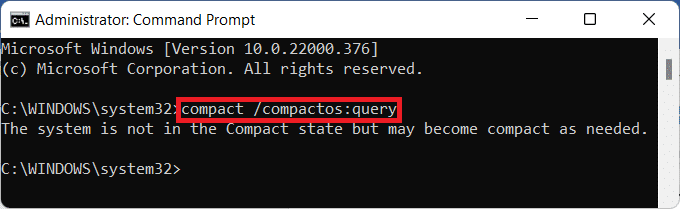
Læs også:Sådan kører du File Explorer som administrator i Windows 11
Sådan aktiveres Compact OS på Windows 11
Her er trinene til at aktivere Compact OS på Windows 11.
1. Lancering Kommandoprompt som administrator som illustreret nedenfor.

2. Type kompakt /compactos: altid og ramte Gå ind.
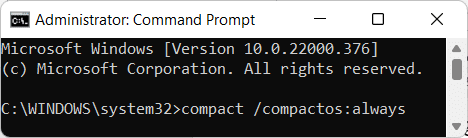
3. Lad det kompressionsproces blive afsluttet. Luk Kommandoprompt vindue efter færdiggørelse.
Læs også: Ret Critical Process Died Error i Windows 11
Sådan deaktiveres Compact OS på Windows 11
Følgende er trinene til at deaktivere Compact OS på Windows 11.
1. Åben Kommandoprompt som administrator som tidligere.

2. Indtast kommando angivet nedenfor, og tryk på Gå indnøgle at udføre.
kompakt /compactos: aldrig
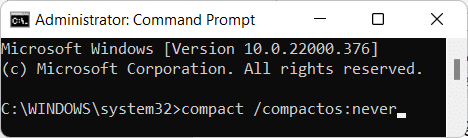
3. Lad det dekompressionsproces færdiggøres og afsluttes Kommandoprompt.
Anbefalede:
- Sådan aktiveres Chrome Remote Desktop på Windows 11
- Sådan rettes Minecraft-fejl 0x803f8001 i Windows 11
- Hvad er Windows 11 SE?
- Sådan konverteres IMG til ISO
Med denne artikel håber vi, at du har forstået hvordan aktivere eller deaktivere kompakt OS i Windows 11. Hvis du har forslag og spørgsmål vedrørende denne artikel, kan du kontakte os i kommentarfeltet nedenfor. Vi svarer mere end gerne på alle dine spørgsmål.



